- [VPN连接删除方法](#id1)
- [彻底清除VPN痕迹](#id2)
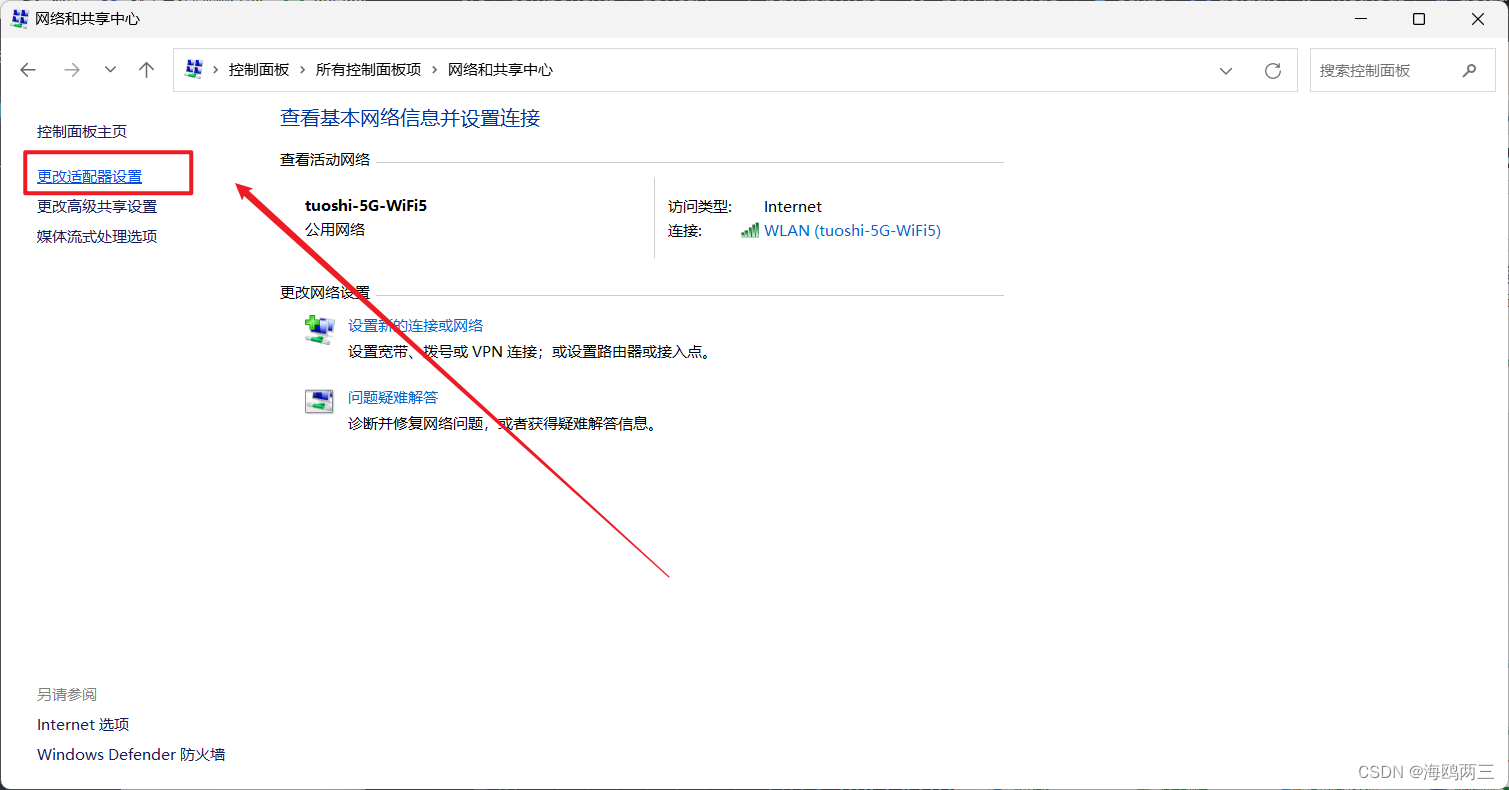
在忙碌的数字生活中,VPN已成为我们保护隐私和提升网络安全的重要工具,有时我们可能需要移除VPN连接,可能是为了优化系统性能或适应新的网络需求,以下是关于如何删除VPN连接以及如何彻底清除VPN使用痕迹的详细指南。
VPN连接删除方法
通过VPN客户端删除
大部分VPN客户端都内置了便捷的连接管理功能,以下是几种主流VPN客户端删除连接的具体步骤:
ExpressVPN:在ExpressVPN客户端中,只需点击左侧菜单栏的“服务器”选项,选择目标连接,然后点击“删除”按钮即可。
NordVPN:在NordVPN客户端中,选择“服务器”选项,选中要删除的连接,点击“删除”按钮。
Shadowsocks:在Shadowsocks客户端中,直接选中需要删除的连接,点击“删除”按钮。
通过系统设置删除
某些VPN连接是通过系统设置添加的,以下是在Windows和macOS系统中删除VPN连接的方法:
Windows系统:
1. 点击“开始”按钮,选择“设置”。
2. 点击“网络和互联网”。
3. 点击“VPN”。
4. 在VPN列表中找到并点击“删除”按钮来移除连接。
macOS系统:
1. 点击屏幕左上角的苹果菜单,选择“系统偏好设置”。
2. 点击“网络”。
3. 在左侧列表中找到VPN连接,点击右下角的“-”按钮。
彻底清除VPN痕迹
删除VPN客户端缓存
VPN客户端在使用过程中可能会生成缓存文件,这些文件可能包含敏感信息,以下是清除VPN客户端缓存的方法:
Windows系统:
1. 打开文件资源管理器。
2. 输入“%appdata%”并按回车键。
3. 在“Roaming”文件夹中找到VPN客户端文件夹,将其删除。
macOS系统:
1. 打开Finder。
2. 选择“前往” > “前往文件夹”。
3. 输入“~/Library/Caches”,然后按回车键。
4. 删除VPN客户端文件夹。
删除VPN配置文件
VPN配置文件可能存储在系统目录中,以下是删除VPN配置文件的方法:
Windows系统:
1. 打开文件资源管理器。
2. 输入“%appdata%”并按回车键。
3. 在“Roaming”文件夹中找到VPN客户端文件夹,删除其中的配置文件。
macOS系统:
1. 打开Finder。
2. 选择“前往” > “前往文件夹”。
3. 输入“/Library/Preferences”,然后按回车键。
4. 删除VPN客户端的配置文件。
通过上述方法,您可以轻松地管理VPN连接,并确保所有VPN使用痕迹被彻底清除,从而更好地保护您的隐私和安全,在进行任何删除操作前,请确保已保存所有重要数据。
标签: #vpn连接怎么删除



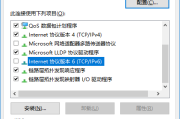
评论列表